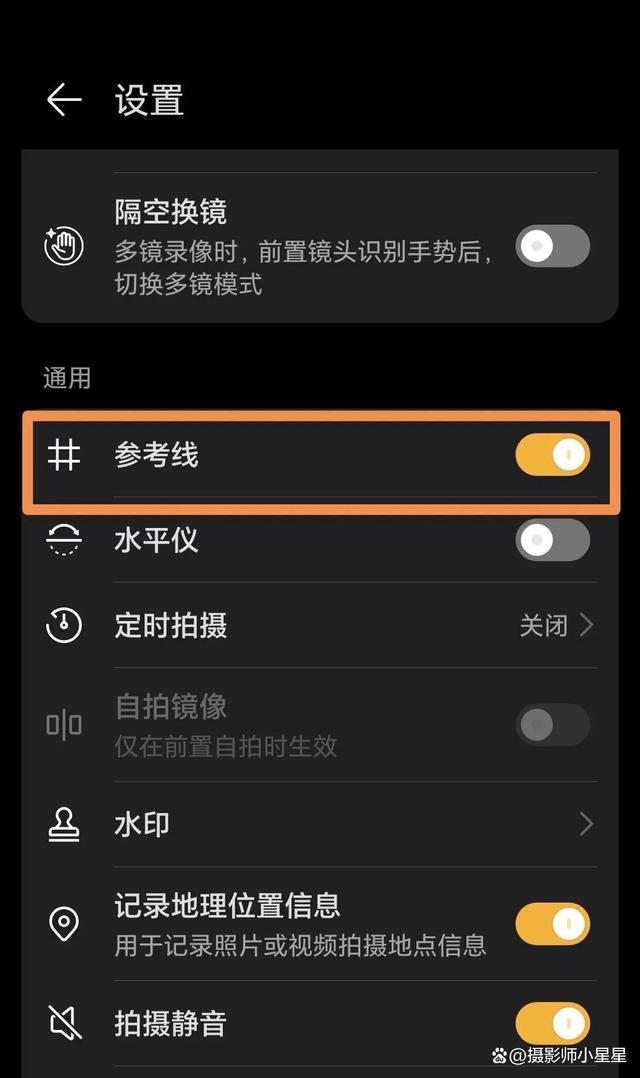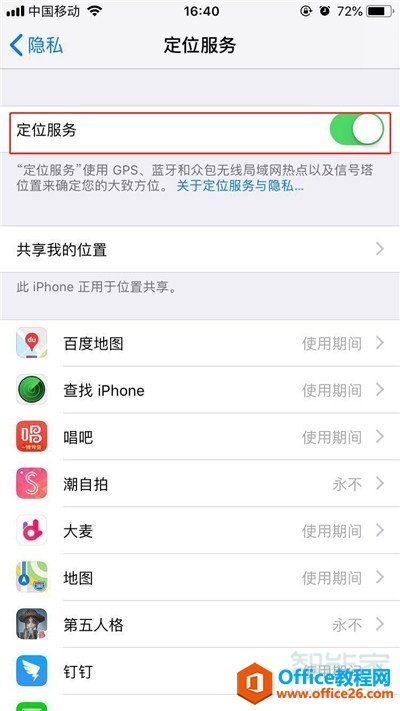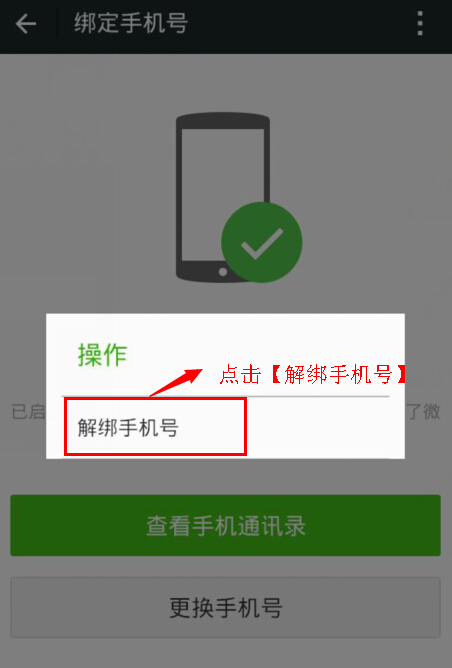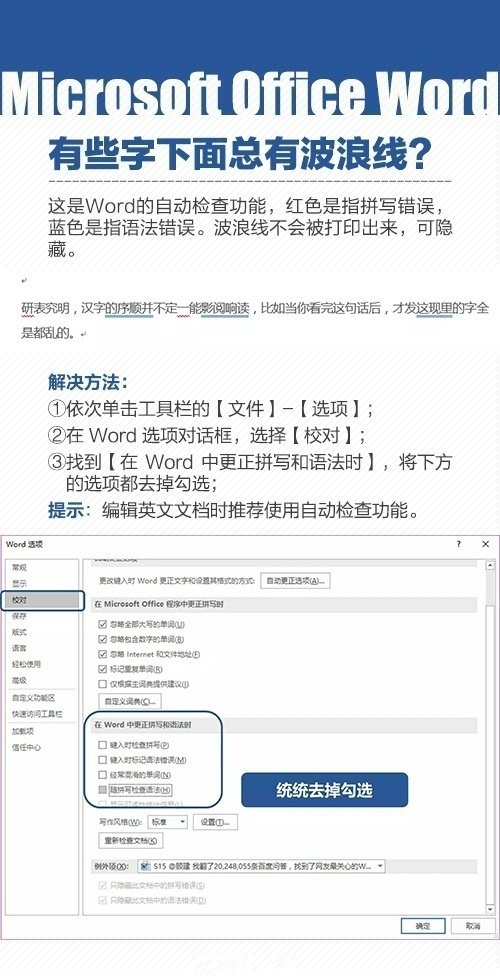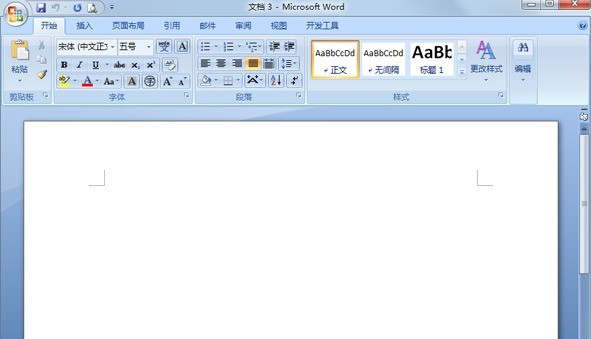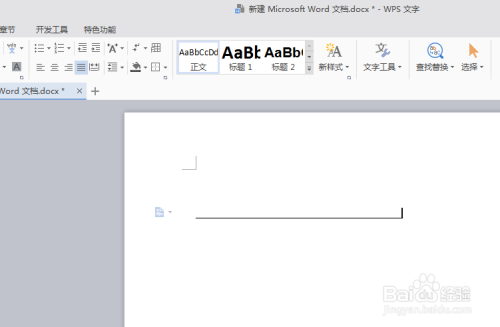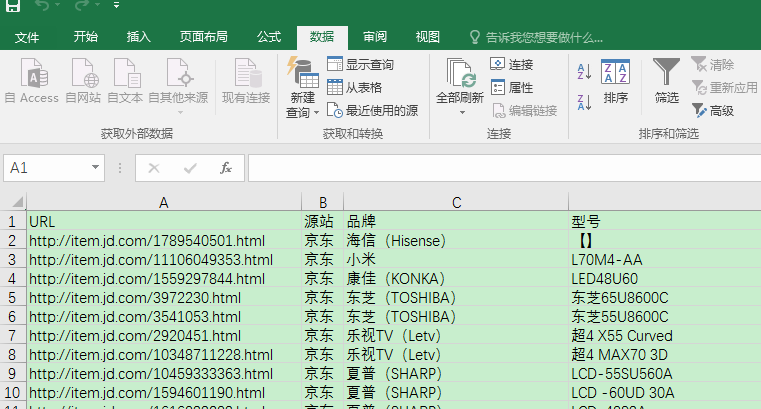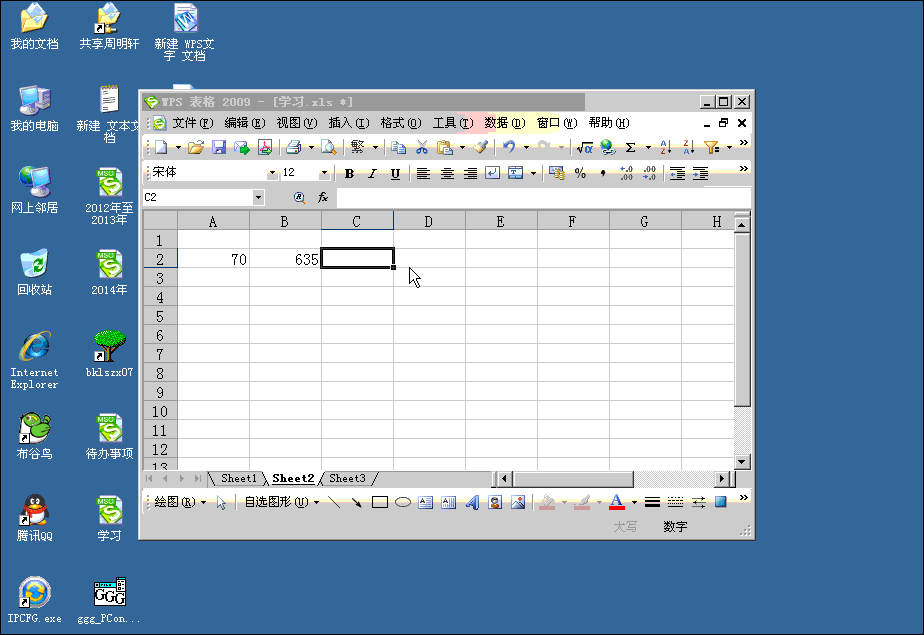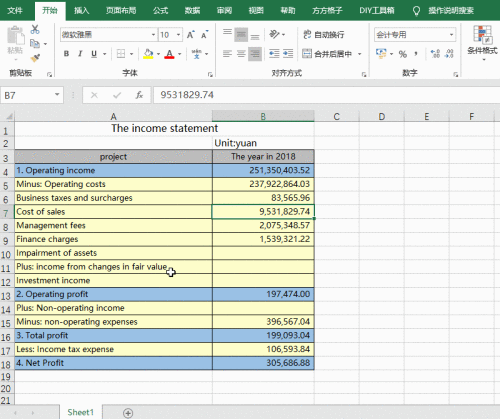word一寸照片怎么排版(Word一寸照片排版方法)
在日常生活和工作中,我们经常会需要使用一寸照片,比如办理证件、填写表格等。而有时手头只有一张普通的数码照片,这就需要我们用 Word 来对其进行排版,以满足一寸照片的规格要求。下面我们就来详细讲解一下在 Word 中如何进行一寸照片的排版。
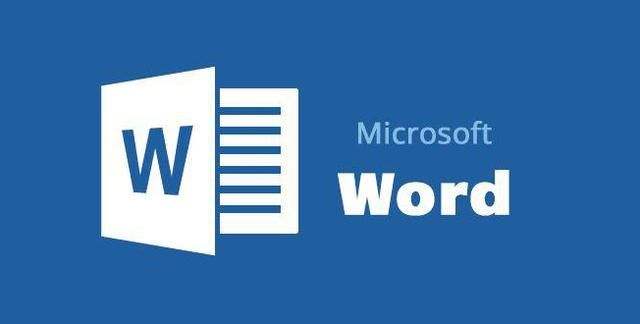
我们需要明确一寸照片的尺寸规格。一般来说,一寸照片的尺寸是 2.5cm×3.5cm,在像素方面,常见的是 295px×413px(分辨率为 300dpi 时)。这是我们排版的目标尺寸,在排版过程中要时刻对照这个标准。
第一步,我们要在 Word 中插入照片。打开 Word 文档,将光标定位到需要插入照片的位置,然后点击“插入”选项卡,选择“图片”,从电脑中找到要排版的照片并插入。插入后的照片可能很大,会覆盖大部分文档内容,这是正常的,我们后续会进行调整。
接下来是对照片大小的调整。选中插入的照片,右键点击,选择“大小和位置”。在弹出的对话框中,我们可以手动设置照片的宽度和高度。将宽度设置为 2.5 厘米,高度设置为 3.5 厘米,或者对应的像素值。不过,直接设置厘米或像素可能会导致照片变形,因为原始照片的长宽比可能与一寸照片不同。为了保持照片的原始比例,我们可以先取消“锁定纵横比”前的勾选,然后分别设置宽度和高度,再根据实际情况微调,尽量使照片在不失真的情况下接近一寸照片的尺寸。例如,如果原照片是风景照,比较宽,我们可以适当多压缩宽度,少压缩高度,以达到合适的比例。
照片大小调整好后,可能会出现照片在页面中位置不合适的情况。这时我们可以选择照片,然后点击“图片工具”下的“位置”选项卡,在这里可以设置照片的文字环绕方式,一般选择“嵌入型”或“四周型”比较合适。如果选择“嵌入型”,照片会跟随文字移动,比较适合放在段落中间;如果选择“四周型”,照片可以自由拖动到页面的任何位置,方便我们根据排版需求进行调整。比如,我们要制作一个证件照排版页面,就可以将照片拖动到页面的合适位置,然后添加姓名、身份证号等文字信息。
另外,有时我们可能需要在一页 Word 文档中排多张一寸照片,比如制作证件照排版页。这时我们可以使用 Word 的复制粘贴功能。先将第一张照片排版好,然后选中这张照片,按下 Ctrl+C 进行复制,再按下 Ctrl+V 进行粘贴。重复这个过程,直到在一页中排满照片。然后我们可以使用 Word 的对齐功能,将所有照片选中,点击“图片工具”下的“格式”选项卡,在“排列”组中选择“对齐”,将照片进行左对齐、右对齐或居中对齐等操作,使排版更加整齐美观。
我们还需要检查照片的清晰度和色彩。如果在调整大小和排版过程中发现照片变得模糊或有色差,可以尝试重新插入原始照片,或者对照片进行一些简单的处理,如调整对比度、亮度等。在 Word 中,选中照片后,点击“图片工具”下的“格式”选项卡,在“调整”组中可以进行这些操作。但要注意不要过度调整,以免影响照片的真实性。

在 Word 中进行一寸照片的排版并不复杂,只要掌握了照片的尺寸规格、插入方法、大小调整、位置设置以及多张照片的排版技巧,就能轻松地制作出符合要求的一寸照片排版文档,无论是用于个人证件制作还是其他工作生活场景,都能满足需求。
本文系作者个人观点,不代表本站立场,转载请注明出处!